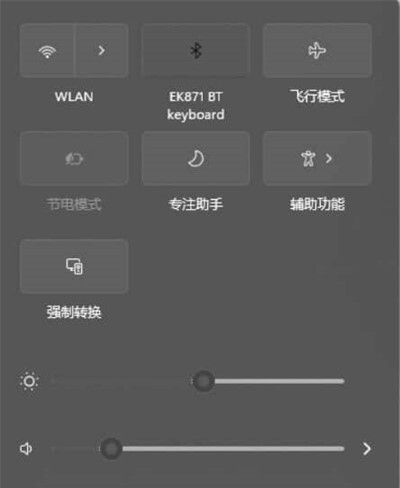很多用户在使用win11系统的笔记本电脑都是选择通过连接WiFi来上网,有些用户的电脑并没有这个功能,这种情况要么是系统设置关闭了,要么是对应的服务关闭了,针对这两种情况,今日的win11教程就来分享两种解决方式,一起来看看详细的操作步骤吧。
解决方法如下
方法一
1、首先打开win11桌面,再右击下方任务栏空白处选择任务栏设置打开。
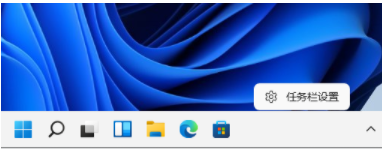
2、选择左侧任务栏中的任务栏功能选项。

3、在下拉之后就可以看到通知区域,选择选择哪些图标显示在任务栏上。

4、最后就可以看到下方中有网络设置,将后面的开关打开即可,这样就可以打开wifi选项连接上网了。
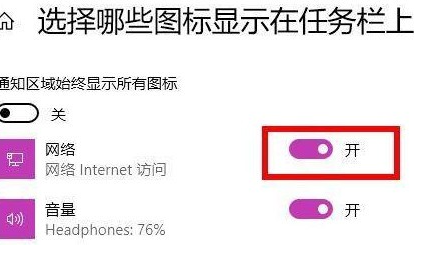
方法二
1、首先点击开始菜单,搜索服务。

2、找到WLAN AutoConfig,右键点击选择启动。
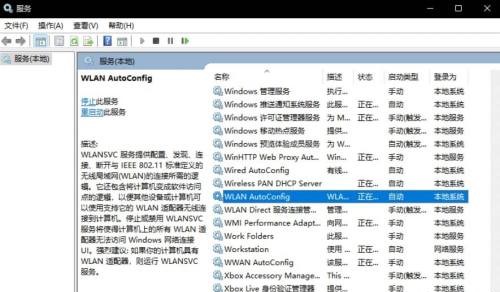
3、最后win11右下角网络连接里的WiFi图标就回来了。